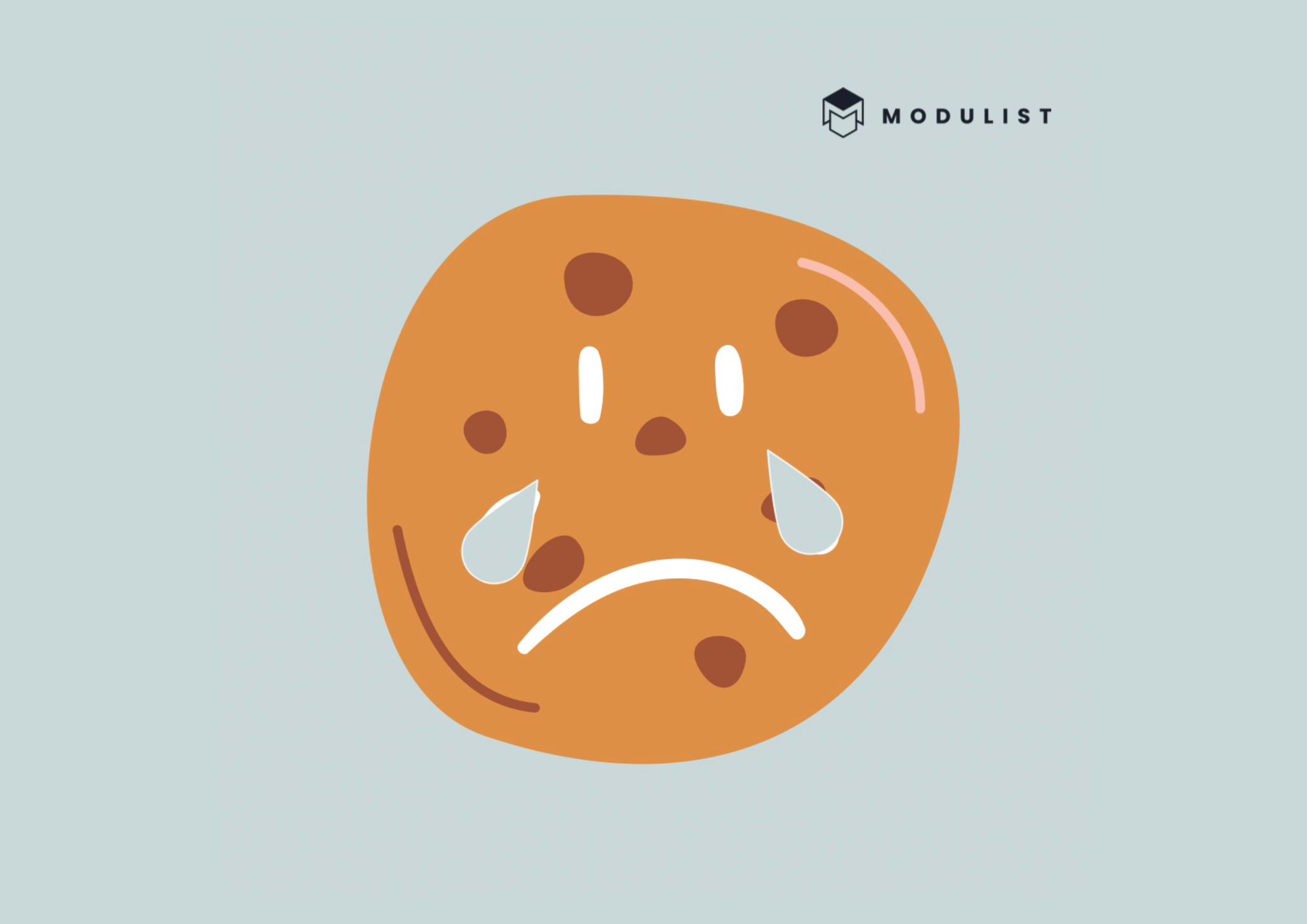Google Ads-Kampagnen sind ein effektives Instrument, um Besucher und Konversionen auf eine Website zu bringen. Wenn es jedoch darum geht, Conversions zu verfolgen, kann der Erfolg dieser Kampagnen durch Datenverluste aufgrund von Datenschutzrichtlinien beeinträchtigt werden. Das erweiterte Conversion-Tracking von Google wurde entwickelt, um diesen Datenverlust zu minimieren und genauere Informationen über die Leistung der Anzeigen zu liefern. In diesem Blog Artikel findest du alles, was du zum Thema erweiterte Conversions wissen musst und wie du sie bei dir einrichtest.
Was sind erweiterte Conversions?
Das erweiterte Conversion-Tracking ermöglicht es Nutzern, verschlüsselte Daten von ihrer eigenen Website an Google zu senden. So kann sichergestellt werden, dass Conversions auch dann noch den Anzeigenklicks zugeordnet werden können, wenn Cookies abgelehnt oder blockiert werden.
Um die Sicherheit der Daten deiner Kunden zu gewährleisten, werden verschlüsselte Hash-Werte, die durch einen fortschrittlichen Einweg-Hash-Algorithmus SHA256 erzeugt werden, an Google weitergeleitet und verwendet, um die Genauigkeit bei der Verfolgung von Konversionen zu erhöhen. So werden selbst erhobene Daten datenschutzkonform als Hash-Werte an Google gesendet. Das verbessert nicht nur die Genauigkeit, sondern verringert auch die Anzahl der verlorenen Conversions aufgrund von abgelehnten Cookies.
Ein weiterer wichtiger Vorteil des erweiterten Conversion-Trackings besteht darin, dass zusätzlich zu den Web-Conversions auch Leads verfolgt werden können. Für viele Unternehmen sind Leads (z. B. aus Kontaktformularen) eine wichtige Einnahmequelle – diese genau zu verfolgen, kann den Unterschied ausmachen, wenn es darum geht, zu verstehen, welche Werbekampagnen funktionieren und welche nicht. Durch fortschrittliches Conversion-Tracking können Unternehmen einen besseren Eindruck davon bekommen, wie sich ihre Kampagnen auf die Lead-Generierung auswirken – und auch auf den gesamten ROI ihrer Anzeigen.
Erweiterte Conversions für das Web
Mit dieser Art von Conversion Tracking können Verkäufe, Leads und andere Ereignisse auf der Website gemessen werden. Mithilfe von gehashten Kundendaten ist es möglich, diese Daten mit Google-Konten abzugleichen, da jede spezifische E-Mail-Adresse mit einem eindeutigen Hash-Wert verknüpft ist. Mit dieser ausgefeilten Tracking-Technologie können Website-Besitzer/innen Käufe auf der Website den zuvor abgelehnten Cookie-Klicks auf ihren Google Ads-Kampagnen zuordnen.
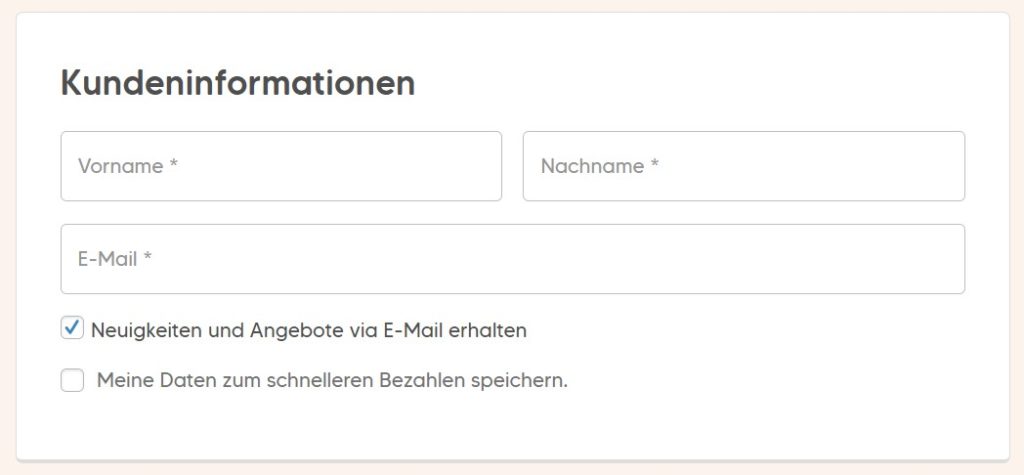
Erweiterte Conversions für Leads
Für Werbetreibende, die Leads auf ihrer Website messen und sie mit Konversionen außerhalb der Website abgleichen möchten, ist die Nutzung von erweiterten Conversions für Leads eine gute Wahl. Dieses Tool ermöglicht es Unternehmen, Kundeninformationen im CRM-System zu speichern und die entsprechenden Anzeigenklicks zu lokalisieren, wenn der Lead zum Kunden wird, ohne Änderungen am CRM-System oder den Lead-Formularen vornehmen zu müssen.
So müssen Unternehmen nicht mehr manuell nach Google Click IDs suchen und diese hinzufügen, bevor sie Conversions verfolgen können. Durch den Einsatz von erweiterten Conversions für Leads können Werbetreibende Verweise von Kampagnenlinks genauer ansteuern und genauer verfolgen, wie viele Leads in Kunden umgewandelt werden.
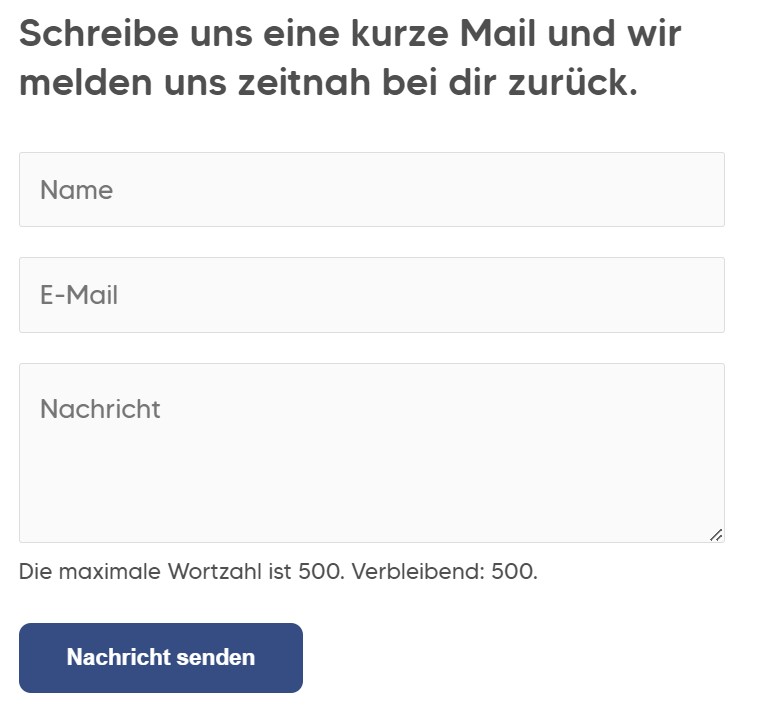
Erweiterte Conversions für das Web vs. für Leads
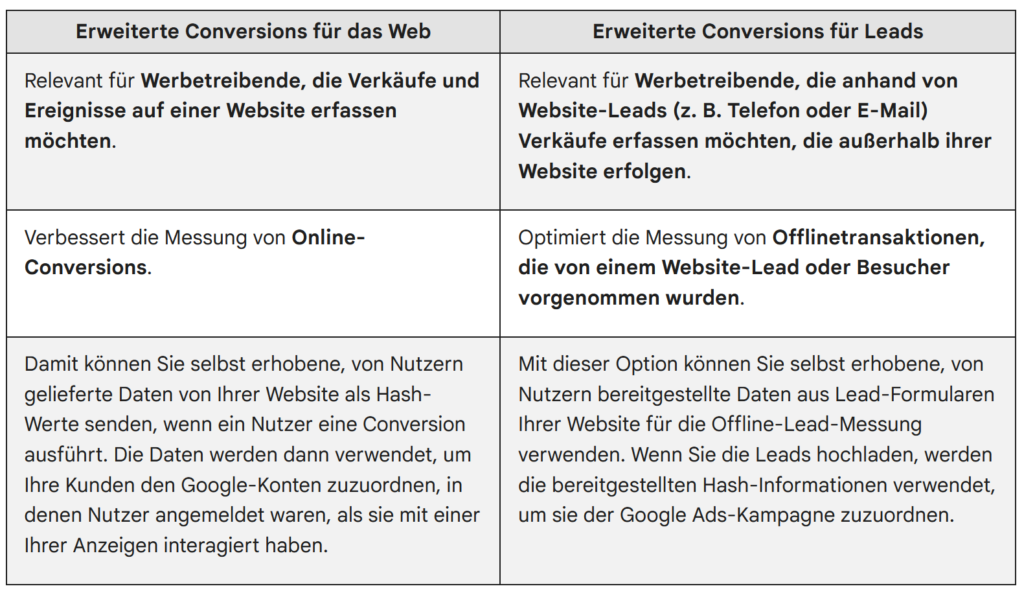
Anleitung Step by Step
Es gibt verschiedene Möglichkeiten, erweiterte Conversions für Leads und das Web einzurichten. Hier schauen wir uns die Vorgehensweise für beide Varianten an.
Vergewissere dich vor der Einrichtung, dass das Conversion-Tracking in Google Ads eingerichtet ist und dass auf der Website Kundendaten verfügbar sind. Du solltest also Conversions über Google Ads schon eingerichtet haben und es sollten in irgendeiner Art und Weise Kundendaten auf deiner Webseite abgegragt werden. Das kann beispielsweise in Form eines Kontakt-Formulars (Name/Email) oder von Daten beim Kaufabschluss (Adresse/Name) sein.
Außerdem musst du den Nutzungsbedingungen für erweiterte Conversions zustimmen. Gehe dazu in dein Google Ads Konto auf das Werkzeug-Symbol und wähle unter “Messung“ die Option “Conversions” aus und gehe auf erweiterte Conversions. Dort wählst du die gewünschte Einrichtungsption “Google-Tag“, “Google Tag Manager“ oder “API“ aus und stimmst den Nutzungsbedingungen zu. Jetzt musst du überprüfen, ob deine Webseite einen Google-Tag enthält. Zuletzt musst du das Ganze noch speichern.
Bis die erweiterten Conversions freigeschaltet werden, kann es einige Tage dauern. Danach kannst du die Einrichtung vornehmen. Im Folgenden lernst du, wie das geht.
Einrichtung erweiterte Conversions für das Web
Für erweiterte Conversions für das Web gibt es drei verschiedene Optionen zur Einrichtung: Über den Google Tag Manager, Google Tag und Google Ads API.
1. Einrichtung über den Google Tag Manager
Hier kannst du die Einrichtung manuell oder automatisch vornehmen. Für die manuelle Einrichtung gehst du zur Conversion-Webseite, speicherst dir die CSS-Selektoren und gibst die Werte in den Google Tag Manager ein. Wähle dann im Google Tag Manager Konto das entsprechende Conversion Tracking Tag aus und wähle “Von Nutzern übermittelte Daten von Ihrer Website einbeziehen“. Als neue Variable stellst du “Manuelle Konfiguration” ein und gibst dann die CSS-Selektoren ein.
2. Einrichtung über Google Tag
Ist dein Conversion-Tracking mithilfe des Google-Tags direkt auf der Seite (nicht in einem Drittanbieter-Tool oder iFrame) eingebunden, kannst du die erweiterten Conversions für das Web mit deinem Google-Tag manuell einrichten. Dazu musst du benutzerdefinierte Variablen für alle personenbezogenen Daten erstellen. Wähle dann “Von Nutzern gelieferte Daten von Ihrer Website einbeziehen“ und füge deine Variablen ein. Als letztes wählst du im Google Tag Manager die “Erweiterte Conversions“ aus und gibst deine URL ein.
3. Einrichtung über Google Ads API
Auch bei dieser Methode musst du erstmal den Nutzungsbedingungen zustimmen, bevor du die erweiterten Conversions einrichten kannst. Dann richtest du ein Conversion-Tracking-Tag ein und versicherst dich, dass dieses Tag in Kombination mit der Transaktions-ID verwendet wird. Richte für die sichere Übertragung von Daten einen Server ein, der diese über eine HTTPS-Verbindung senden kann. Nutze Google Ads API, um die Conversion-Daten an Google zu senden. Die Daten müssen in einem Standardformat formatiert werden und werden dann mit SHA-256 gehasht, bevor Sie sie an Google gesendet werden.
Einrichtung erweiterte Conversions für Leads
Die Einrichtung der erweiterten Conversions für Leads kann über zwei verschiedene Wege erfolgen: Über den Google Tag Manager und den Google Tag.
1. Einrichtung über den Google Tag Manager
Hierzu wählst du in Google Ads “Erweiterte Conversions für Leads (über Google Tag Manager)“ aus. Erstelle dann ein neues Tag und wähle die Option “Von Google Ads bereitgestelltes Datenereignis“. Speichere dir im Google Tag Manager die CSS-Selektoren und lege sie danach fest. Wähle unter “Tag-Konfiguration“ den Tag-Typ “Conversion-Verknüpfung“ und kreiere im Anschluss neue Trigger.
2. Einrichtung über Google Tag
Für die Einrichtung über Google Tag gehst du in dein Google Ads Konto und wählst eine neue Conversion-Aktion. Stimme für die Kundendatenübermittlung den Nutzungsbedingungen zu und erstelle im Anschluss unter “Konfiguration des allgemeinen Website-Tags“ das Google Tag.
Fazit
Durch die DSGVO-Vorgaben wird das datenschutzfreundliche Tracking von Kunden- und Nutzerdaten immer wichtiger. Das erweiterte Conversion-Tracking von Google ist eine gute Möglichkeit für Unternehmen, die Genauigkeit ihrer Anzeigenkampagnen zu gewährleisten und Leads sowie webbasierte Conversions zu verfolgen und trotzdem datenschutzkonform zu arbeiten.
Mit diesem leistungsstarken Tool erhalten Unternehmen einen besseren Überblick über die Leistung ihrer Anzeigen und können so die Rendite ihrer Google Ads-Investitionen maximieren und fundierte Entscheidungen darüber treffen, wo sie ihre Ressourcen für zukünftige Kampagnen am besten einsetzen.
Quelle: https://support.google.com/google-ads/answer/9888656?hl=de, Stand: 03.04.2023; 17:03 MEZ